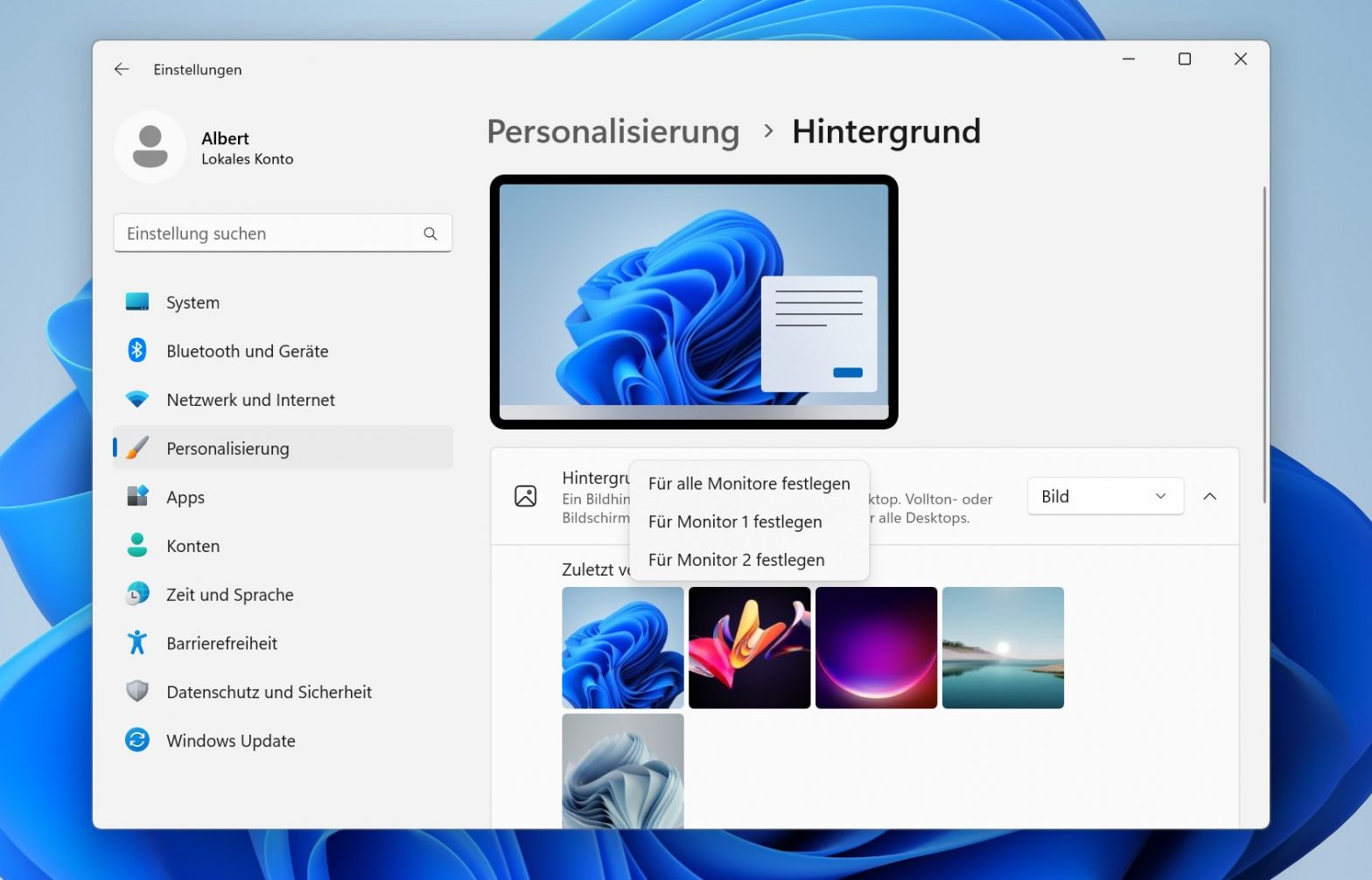Wenn ihr mehrere Monitore an einem Windows 11-PC angeschlossen habt, möchtet ihr vielleicht für jeden Monitor ein anderes Hintergrundbild festlegen. Diese Option besteht in Windows 11, allerdings ist diese nicht vollkommen intuitiv erreichbar. Es ist jedoch sehr einfach, den Desktop-Hintergrund jedes Monitors individuell zu verändern, um etwas Abwechslung zu schaffen und in diesem Artikel zeigen wir her, wie ihr unterschiedliche Hintergründe für einzelne Monitore in Windows 11 festlegen könnt.
Desktop-Hintergrund per Einstellungen ändern
- Öffnet die Einstellungen. (Windows i)
- Wählt Personalisierung und dann Hintergrund aus.
- Wählt nun ein Bild aus, welches ihr als Hintergrund festlegen möchtet. Ihr könnt dort „Fotos durchsuchen“, den Bilder-Ordner verwenden oder einen der vorgeschlagenen Hintergründe auswählen.
- Wenn darauf euer Bild in der Registerkarte „Zuletzt verwendete Bilder“ erscheint, klickt mit der rechten Maustaste darauf und wählt Für Monitor 1 festlegen, um das Hintergrundbild für den ersten Monitor festzulegen. Wiederhole den Vorgang mit einem anderen Bild und wählt Für Monitor 2 festlegen.
> Windows 11 Hilfe & FAQ
> Windows Forum
> WindowsArea.de auf YouTube
About author
Albert Jelica
“Entdeckung besteht darin, den gleichen Gegenstand wie alle anderen zu betrachten, sich aber etwas anderes dabei zu denken.”